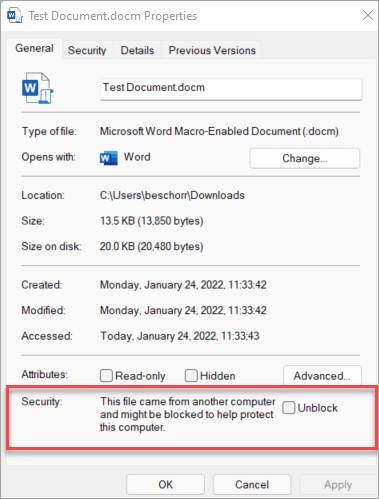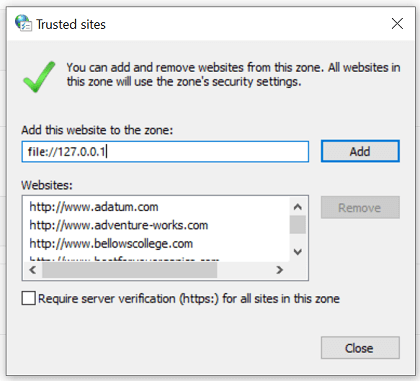Makronaredbe u Microsoft 365 mogu dodati mnogo funkcija, no često ih koriste osobe s lošim namjerama za distribuciju zlonamjernog softvera žrtvama koje ne raspodijeli zlonamjerni softver.
Makronaredbe nisu potrebne za svakodnevnu upotrebu, kao što su čitanje ili uređivanje dokumenta u programu Word ili za korištenje radnih knjiga programa Excel. U većini slučajeva u sustavu Microsoft 365 možete učiniti sve što je potrebno, a da ne dopustite pokretanje makronaredbi.
Napomena: Ako ste IT profesionalac koji želi konfigurirati tu postavku ili samo želite naprednije tehničke pojedinosti, pročitajte članak Makronaredbe s interneta po zadanom će se blokirati u sustavu Microsoft 365.

Što sad trebam učiniti?
I dalje se pitate biste li trebali nastaviti?
-
❒ Jeste li očekivali da ćete primiti datoteku s makronaredbama? Nikad ne otvarajte privitak koji niste očekivali, čak i ako se čini da dolazi od pouzdanog pošiljatelja. Napadi krađe identiteta često dolaze od osobe ili tvrtke ili ustanove koju smatrate pouzdanima u pokušaju da ih otvorite.
-
❒ Potiču li vas da omogućite sadržaj od strane stranca? Uobičajena taktika napadača jest stvaranje neke izlika kao što je otkazivanje narudžbe ili čitanje pravnog dokumenta. Morat ćete preuzeti dokument i pokušati vas nagovoriti da dopustite pokretanje makronaredbi. Nijedna legitimna tvrtka neće vam omogućiti otvaranje datoteke programa Excel radi otkazivanja narudžbe, a makronaredbe vam nisu potrebne samo za čitanje dokumenta u Word.
-
❒ Potiču li vas da omogućite sadržaj skočnom porukom? Ako ste preuzeli datoteku s web-mjesta, možda će vam se prikazati skočni prozori ili druge poruke koje će vas potaknuti na omogućivanje aktivnog sadržaja. To su i uobičajene taktike napadača te bi vas trebale učiniti sumnjivima da je datoteka zapravo nesigurna.
Ako preuzeta datoteka s interneta ili datoteka otvorena iz mrežnog zajedničkog korištenja želi omogućiti makronaredbe, a niste sigurni što te makronaredbe rade, vjerojatno biste trebali samo izbrisati tu datoteku.
Ako ste sigurni da je datoteka sigurna i želite deblokirati makronaredbe
To možete učiniti na nekoliko načina, ovisno o vašoj situaciji.
Deblokiranje jedne datoteke
U većini slučajeva možete deblokirati makronaredbe izmjenom svojstava datoteke na sljedeći način:
-
Otvorite Windows Eksplorer za datoteke i idite u mapu u koju ste spremili datoteku.
-
Desnom tipkom miša kliknite datoteku i na kontekstnom izborniku odaberite Svojstva.
-
Pri dnu kartice Općenito potvrdite okvir Deblokiraj i odaberite U redu.
Ako ne vidite potvrdni okvir Deblokiraj u svojstvima, isprobajte jednu od mogućnosti u nastavku.
Deblokiranje svih datoteka s određenog mrežnog zajedničkog korištenja ili s web-mjesta
Ako često preuzimate datoteke ili izravno otvarate datoteke s pouzdanog mjesta u oblaku, kao što su web-mjesto tvrtke ili interni datotečni poslužitelj, web-mjesto možete postaviti kao pouzdano web-mjesto u sustavu Windows tako da se makronaredbe s web-mjesta neće provjeravati.
Važno: Sve makronaredbe s ovog web-mjesta smatrat ćete pouzdanima ako odlučite primijeniti tu postavku, pa to učinite samo ako znate da su sve datoteke otvorene s tog mjesta pouzdane.
-
Dodirnite gumb Start ili tipku s logotipom sustava Windows pa upišite Internetske mogućnosti.
-
U rezultatima pretraživanja odaberite Internetske mogućnosti i pojavit će se dijaloški okvir Internetska svojstva.
-
Na kartici Sigurnost odaberite Pouzdana web-mjesta, a zatim Web-mjesta.
-
Upišite URL web-mjesta ili poslužitelja koji sadrži datoteke sustava Microsoft 365 s makronaredbama koje želite pokrenuti, a zatim odaberite Dodaj.
Napomena: Ako želite dodati URL-ove koji počinju zajedničkim http:// ili mrežnim zajedničkim korištenjem, poništite okvir Traži provjeru valjanosti poslužitelja (https:) za sva web-mjesta u ovoj zoni.
-
Odaberite Zatvori, a zatim U redu.
Odaberite naslov u nastavku da biste pristupili dodatnim informacijama
Ako vam je datoteka koju želite smatrati pouzdanom poslana putem e-pošte, možete učiniti sljedeće:
-
Spremite je na OneDrive prije otvaranja.-ili-
-
Spremite ga na tvrdi disk računala, a zatim slijedite upute za deblokiranje jedne datoteke iznad.
Ako na računalu imate određenu mapu s mnogo blokiranih datoteka i želite da svaka datoteka u toj mapi bude pouzdana, možete je dodati kao pouzdano mjesto.
Upozorenje: To biste trebali učiniti samo ako znate da je svaka datoteka spremljena ovdje pouzdana.
U aplikaciji sustava Microsoft 365:
-
Odaberite Mogućnosti > datoteka.
-
Odaberite Centar za pouzdanost > centra za pouzdanost > pouzdanim mjestima.
-
Odaberite Dodaj novo mjesto.
-
Odaberite Pregledaj da biste pronašli mapu, odaberite mapu, a zatim U redu.
Ako vam je ugodno da je izvor makronaredbi osoba ili tvrtka za koju znate da ih možete dodati kao pouzdanog izdavača da biste deblokirali tu makronaredbu i sve buduće makronaredbe koje izdavač potpisuje istim certifikatom.
Najprije ćete morati deblokirati tu konkretnu datoteku pomoću prethodno navedenih koraka. Zatim možete dodati izdavača kao pouzdanog izdavača da bi se buduće makronaredbe neprimjetno izvodili.
Dodatne informacije potražite u članku Dodavanje, uklanjanje ili prikaz pouzdanog izdavača.
I dalje ne možete deblokirati makronaredbu?
Posjetite Microsoftovu zajednicu za podršku da biste vidjeli što su drugi rekli ili otvorite vlastita pitanja.
Možda će vam se svidjeti i...
Microsoftov račun Upravitelj PC-ja zaštiti vašeg računala. Nije dostupno u svim regionalnim shemama.
Dodatne informacije
Makronaredbe u datotekama okruženja Microsoft 365